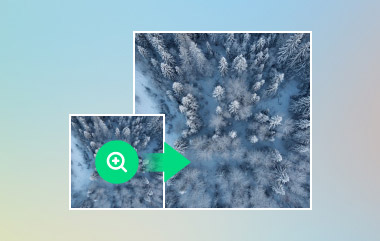Вы, возможно, задаетесь вопросом, возможно ли увеличить изображение до 16×? Да, это так! Вы можете взять небольшое изображение низкого качества и увеличить его в 16 раз, сохранив при этом четкость и резкость. Но как это работает? И что означает масштабирование в 16 раз?
В этой статье мы объясним, что означает изображение 16× и предложим несколько подходов для его достижения. Мы также представим онлайн-платформу, которая может быстро увеличивать масштаб изображений с лучшей четкостью изображения. Поэтому, пожалуйста, продолжайте читать, чтобы узнать все!
- Часть 1: Что означает увеличение масштаба изображения в 16 раз
- Часть 2: Как бесплатно увеличить изображение до 16x с помощью Topaz Gigapixel AI
- Часть 3: Как увеличить изображение до 16x с помощью Adobe Photoshop
- Часть 4: Как увеличить изображение в 16 раз с помощью waifu2x
- Бонус: быстрое увеличение масштаба изображения с наилучшим качеством
Часть 1: Что означает увеличение масштаба изображения в 16 раз
Увеличение масштаба изображения в 16 раз означает увеличение изображения в 16 раз. Увеличивается как ширина, так и высота. Изображение получает больше пикселей для заполнения нового размера.
Масштабирование 16× помогает во многих отношениях. Оно делает маленькие изображения больше, не теряя формы. Оно улучшает старые изображения, добавляя больше деталей. Оно помогает в играх, делая графику более резкой. Оно также готовит изображения к печати в высоком качестве.
Масштабирование изображений с помощью искусственного интеллекта может сделать масштабированные изображения четкими и плавными. Он сохраняет детали резкими, а цвета яркими. Многие используют масштабирование для фотографий, видео и цифрового искусства.
Часть 2: Как бесплатно увеличить изображение до 16x с помощью Topaz Gigapixel AI
Увеличение изображений без потери качества — это сложная задача. Topaz Gigapixel AI решает эту проблему с помощью передовой технологии искусственного интеллекта; он может помочь вам увеличить масштаб изображений в 16 раз бесплатно. Он делает небольшие фотографии четкими даже при увеличении масштаба. Он сохраняет детали резкими, снижает шум и избегает размытых краев.
Он может достигать 6× за один шаг, но вы можете достичь 16×, увеличивая масштаб поэтапно. Это делает его идеальным для фотографий, произведений искусства и старых изображений. Несомненно, Topaz Gigapixel AI — отличный выбор для увеличения изображений с сохранением их высокого качества.
Шаг 1Получите бесплатную пробную версию Topaz Gigapixel AI с официального сайта. Установите ее на свой компьютер. После всего этого запустите Topaz Gigapixel AI и нажмите Открытым для загрузки вашего изображения.
Шаг 2В настройках выберите 4×. Это увеличит ваше изображение в четыре раза. Затем нажмите Начать обработку и дождитесь окончания.
Шаг 3После этого сохраните увеличенное в 4 раза изображение на своем компьютере.
Шаг 4Загрузите изображение 4× обратно в Topaz Gigapixel AI. Снова установите масштабирование на 4×. Это превратит изображение 4× в 16× от его исходного размера.
Шаг 5Снова нажмите Начать обработку и ждите. Когда все будет готово, сохраните изображение, увеличенное в 16 раз.
Часть 3: Как увеличить изображение до 16x с помощью Adobe Photoshop
Вы можете использовать Super Resolution Adobe Photoshop для увеличения масштаба изображений до 16×. Он работает внутри Camera Raw (ACR) и работает на основе машинного обучения. Но Super Resolution Photoshop увеличивает масштаб только на 2× за раз. Чтобы достичь 16×, вам нужно увеличивать масштаб поэтапно. Эта функция отлично подходит для фотографий с низким разрешением, которым нужны более крупные и четкие версии. Лучше всего она работает с изображениями RAW, но также может использоваться с изображениями JPEG и PNG.
Шаг 1Запустите Adobe Photoshop и загрузите изображение.
Шаг 2Щелкните правой кнопкой мыши по изображению в Фильтр Camera Raw и выберите Усиливать. Проверьте Супер разрешение вариант и применить его. Он увеличит размер вдвое (2×).
Шаг 3Откройте увеличенное изображение еще раз и повторите. Супер разрешение чтобы снова удвоить. Продолжайте повторять, пока не достигнете 16×.
Шаг 4Достигнув 16-кратного увеличения, сохраните финальное изображение.
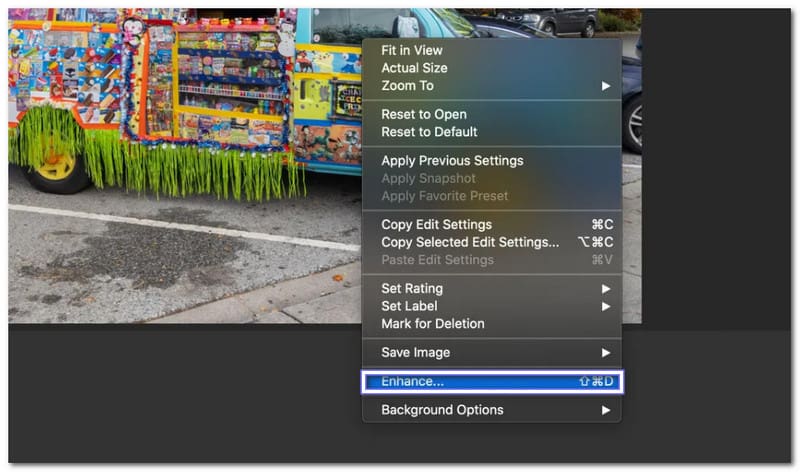
Часть 4: Как увеличить изображение в 16 раз с помощью waifu2x
Онлайн-масштабатор изображений 16×, который увеличивает маленькие изображения без потери качества — это waifu2x. Он использует ИИ для масштабирования изображений, сохраняя их четкость и резкость. Лучше всего подходит для фотографий в стиле аниме и цифрового искусства.
Этот инструмент может увеличивать изображение до 2× за раз. Но вы можете повторить процесс, чтобы достичь 16×. Кроме того, вы можете выбрать низкий, средний, высокий или самый высокий уровень шумоподавления. Однако ожидайте, что он оставит некоторые артефакты на вашем изображении. Но все же, это один из надежных WebP или PNG-масштабирование на вас можно положиться.
Шаг 1Зайдите на официальный сайт waifu2x с помощью браузера.
Шаг 2Нажмите Выбрать файл и выберите изображение, которое вы хотите масштабировать. Под Стиль, укажите свое изображение, поставив маркер рядом произведение искусства, Художественные работы/Сканы, или Фото.
Шаг 3выберите 2× в Апскейлинг вариант. Затем выберите Высочайшее шумоподавление для лучшего качества.
Шаг 4Удар Конвертировать и сохраните 2× увеличенное изображение.
Шаг 5Откройте новое изображение в waifu2x и снова увеличьте его до 2×. Продолжайте делать это, пока не достигнете 16× (2× → 4× → 8× → 16×). После этого сохраните изображение, увеличенное до 16×, и используйте его по мере необходимости.
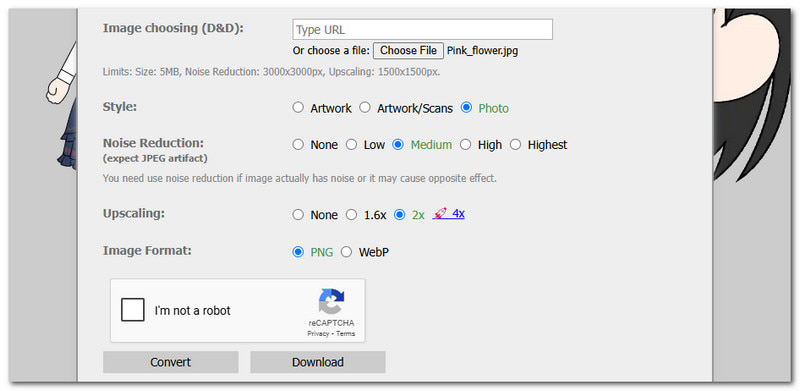
Бонус: быстрое увеличение масштаба изображения с наилучшим качеством
Вам нужно быстро сделать изображения больше и четче? AVAide Image Upscaler может сделать это за считанные секунды! Этот инструмент быстро увеличивает масштаб изображений, сохраняя при этом наилучшее качество. Он использует технологию ИИ для повышения резкости размытых изображений, удаления шума и повышения разрешения. Одним щелчком мыши вы можете увеличить изображения до 8×.
AVAide Image Upscaler поддерживает изображения JPG, JPEG и BMP. Он отлично подходит для изображений людей, животных, продуктов, автомобилей и графики. Вы можете использовать улучшенные фотографии для электронной коммерции, печати или чего-либо еще. В отличие от других инструментов, здесь нет водяных знаков, и он бесплатен для использования. Вам не нужно ничего устанавливать. Просто загрузите изображение, позвольте ИИ творить чудеса и загрузите высококачественную версию.
Шаг 1Откройте веб-браузер и перейдите в AVAide Image Upscaler. Никаких загрузок, никаких установок; все работает полностью онлайн.
Шаг 2В интерфейсе вы увидите раздел импорта; вы можете нажать кнопку Выберите фото кнопку или перетащите и вставьте свое изображение, чтобы импортировать изображение, над которым вы хотите работать. Вы можете загрузить JPG, PNG, и БМП.
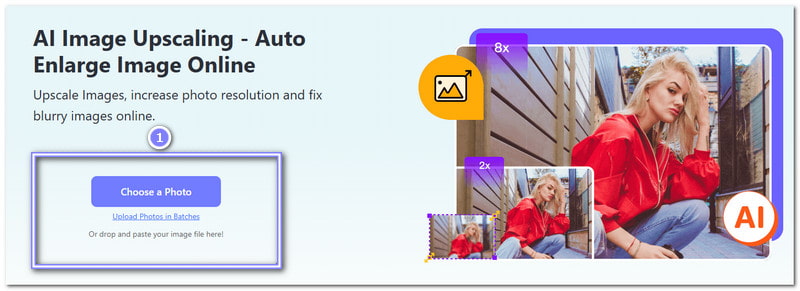
Шаг 3AVAide Image Upscaler обработает и увеличит изображение, когда вы его выберете. Вы можете увидеть исходное изображение слева и увеличенные фотографии справа. Вы можете перемещать курсор по изображению, чтобы четко видеть детали или в режиме масштабирования.
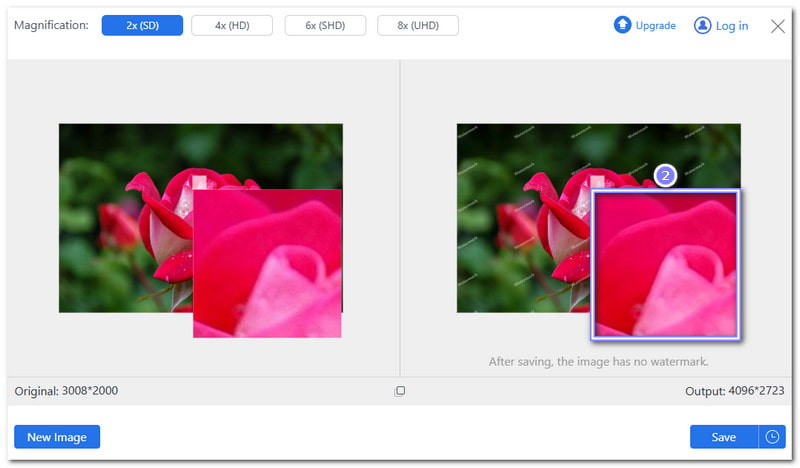
Шаг 4Как вы видите, изображение увеличено. 2× по умолчанию. Если вы хотите увеличить его, перейдите к опции «Увеличение» и выберите 4×, 6×, или 8×. Однако, 6× и 8× требуют обновления вашего плана. Но это того стоит, поскольку это может увеличить ваше изображение, обеспечивая при этом лучшую четкость.
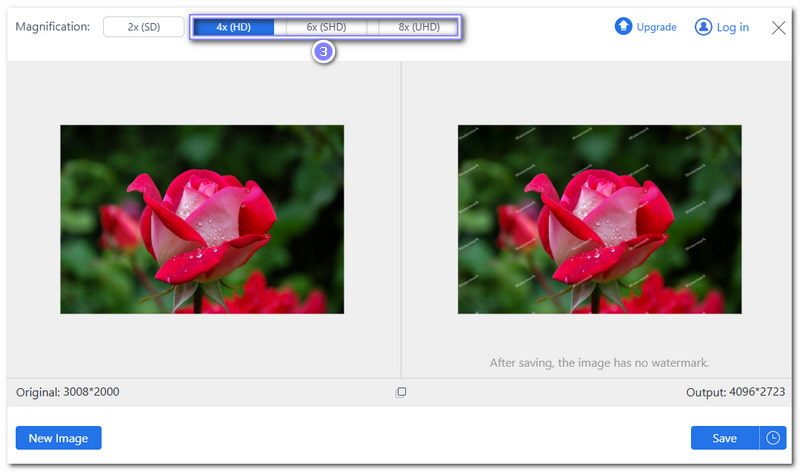
Шаг 5Если все устраивает, нажмите кнопку Сохранять кнопка в правом углу интерфейса. Теперь у вас есть фотография большего размера, более четкая и ясная, которая идеально подходит для любых целей.
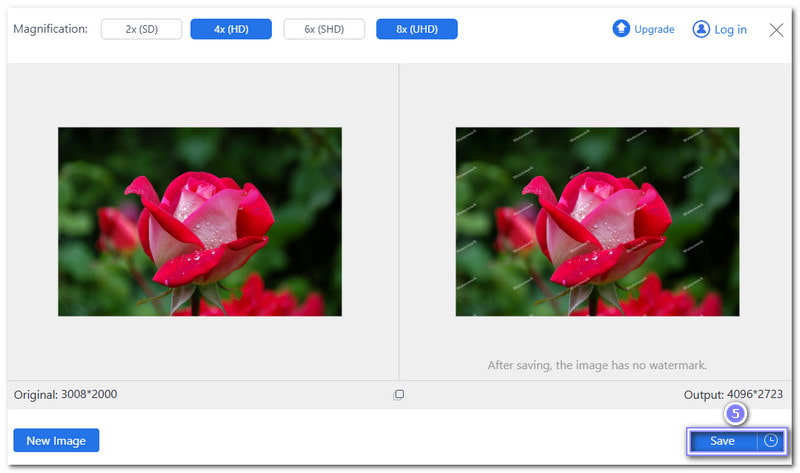
Масштабирование изображения до 16× не невозможно с такими инструментами, как Topaz Gigapixel AI, Photoshop и waifu2x. Эти инструменты могут иметь разные подходы, чтобы помочь вам, но все они используют ИИ для увеличение масштаба изображения в 16 раз чтобы сделать фотографии больше, не теряя деталей.
Но если вам нужно что-то простое, быстрое и практичное, попробуйте AVAide Image Upscaler. Он может сделать размытые фотографии более резкими, удалить шум и улучшить детали всего одним щелчком мыши. Вы можете увеличивать изображения до 8× без водяных знаков или потери качества. Это бесплатно, безопасно и работает в любом браузере!
Всегда помните, что отличные изображения не должны быть размытыми или пикселизированными. С правильным инструментом вы можете сделать любую фотографию четкой и резкой.

Масштабирование изображения
Наша технология искусственного интеллекта автоматически улучшит качество ваших изображений, удалит шум и исправит размытые изображения в Интернете.
ОБРАБОТАТЬ СЕЙЧАСРедактирование фотографий
- Средство для снятия одежды с помощью искусственного интеллекта
- Удалить мозаику из изображения
- Масштабирование изображений с помощью искусственного интеллекта
- Высококлассный GIF
- Удалить водяной знак Instagram
- Изменить разрешение фотографий на iPhone/Android
- Редактировать фотографию водительского удостоверения
- Конвертируйте фотографии из низкого разрешения в высокое
- Улучшить качество изображения
- Бесплатный усилитель фотографий
- Удалить авторские права с фотографии